Enkel og rask Android-rotguide

Etter at du har rootet Android-telefonen din, har du full systemtilgang og kan kjøre mange typer apper som krever root-tilgang.
Du har bestemt deg for å rote enheten din og installere en tilpasset ROM, eller du vil laste ned en app fra datamaskinen din. Før du kan bruke ADB-kommandoer på Android for å installere programvare på enheten din, må du aktivere utvikleralternativer.
Utvikleralternativer på Android-enheter vil være skjult som standard for å unngå endringer som påvirker systemet. Følgende artikkel vil veilede leserne om hvordan de aktiverer utviklermodus på Android, illustrert på Samsung Galaxy S9, og hvordan deaktiverer dette alternativet hvis det ikke lenger brukes. Alternativene i utviklermodus vil være svært nyttige for enheten. Du vil ha flere nyttige alternativer for enheten, for eksempel å fikse USB-feil, bruke ADB, endre DPI for å være mer passende, ...
1. Aktiver utvikleralternativer
Trinn 1: Klikk på Innstillinger -ikonet i enhetens hovedgrensesnitt. I Innstillinger-grensesnittet blar du ned og klikker på Om telefonen . Klikk deretter på Programvareinformasjon . På MIUI- eller Xiaomi-telefoner finner du MIUI-versjon eller byggenummer , og klikker på det gjentatte ganger til varselet om at utvikleralternativer er aktivert vises.
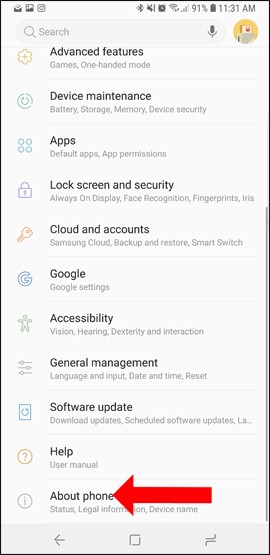
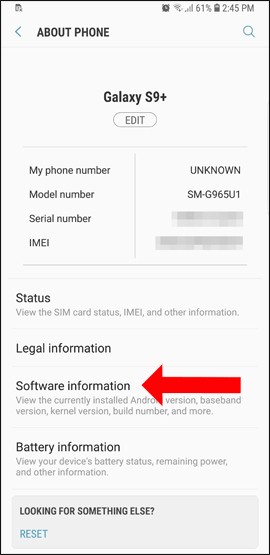
Trinn 2: I det nye grensesnittet klikker du på Byggnummer 7 ganger på rad. Etter 2 trykk vises en liten varslingsboks med teksten Du er nå X trinn unna å bli en utvikler med et nedtellingsnummer for hvert påfølgende trykk.
Når meldingen Utviklermodus er slått på vises, er det ferdig. Noen enheter vil be om en PIN-kode.
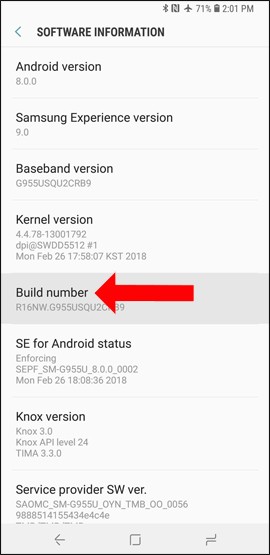
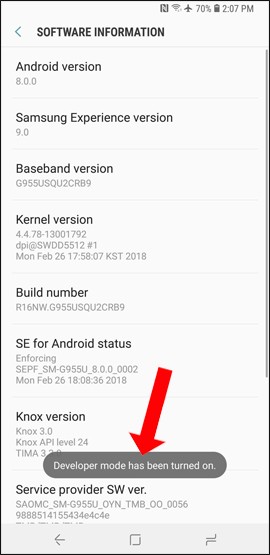
Telefon- og nettbrettprodusenter ( OEM-er ) plasserer ikke dette alternativet på samme sted, selv om det gjøres med samme operasjon. Her er stien for å finne byggenummeret på enhetene:
Etter 7 trykk vil utvikleralternativene være opplåst og tilgjengelige. Når du går tilbake til Innstillinger-grensesnittet på enheten, vil du se Utvikleralternativer nederst i listen. Hvis du klikker på det, vil du se mange alternativer for å forbedre systemet ytterligere.
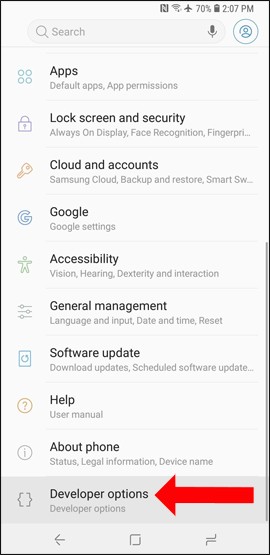
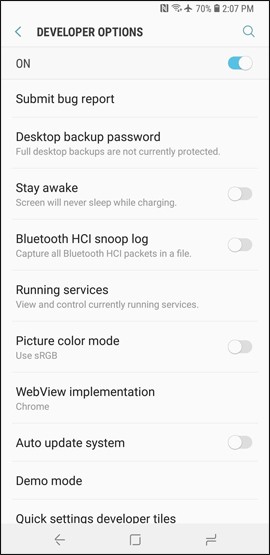
2. Fjern utvikleralternativer
Det er mulig å fjerne utvikleralternativer, men ikke for alle Android-enheter. Den eneste måten å gjøre dette på er å gjenopprette alle innstillinger til fabrikkinnstillinger.
Gå til Innstillinger > Apper > Innstillinger > Slett data. Det dukker opp et vindu der du blir bedt om å bekrefte. Trykk på OK .
Denne metoden kan brukes på mange Android-telefoner og -nettbrett.
Å aktivere utviklermodus på Android vil hjelpe teknikere, eller personer med teknologikunnskap, med å tilpasse mer. Denne modusen bør imidlertid ikke aktiveres hvis du ikke vet hvordan du bruker den, ellers vil det påvirke systemet i stor grad.
Se også:
Lykke til!
Etter at du har rootet Android-telefonen din, har du full systemtilgang og kan kjøre mange typer apper som krever root-tilgang.
Knappene på Android-telefonen din er ikke bare til for å justere volumet eller vekke skjermen. Med noen få enkle justeringer kan de bli snarveier for å ta et raskt bilde, hoppe over sanger, starte apper eller til og med aktivere nødfunksjoner.
Hvis du har glemt den bærbare datamaskinen på jobb og har en viktig rapport du må sende til sjefen din, hva bør du gjøre? Bruk smarttelefonen din. Enda mer sofistikert, gjør telefonen om til en datamaskin for å gjøre det enklere å multitaske.
Android 16 har låseskjerm-widgeter som du kan endre låseskjermen slik du vil, noe som gjør låseskjermen mye mer nyttig.
Android Bilde-i-bilde-modus hjelper deg med å krympe videoen og se den i bilde-i-bilde-modus, slik at du kan se videoen i et annet grensesnitt, slik at du kan gjøre andre ting.
Det blir enkelt å redigere videoer på Android takket være de beste videoredigeringsappene og -programvarene vi lister opp i denne artikkelen. Sørg for at du har vakre, magiske og stilige bilder du kan dele med venner på Facebook eller Instagram.
Android Debug Bridge (ADB) er et kraftig og allsidig verktøy som lar deg gjøre mange ting, som å finne logger, installere og avinstallere apper, overføre filer, rote og flashe tilpassede ROM-er og lage sikkerhetskopier av enheter.
Med autoklikk-applikasjoner trenger du ikke å gjøre mye når du spiller spill, bruker apper eller bruker oppgaver som er tilgjengelige på enheten.
Selv om det ikke finnes noen magisk løsning, kan små endringer i hvordan du lader, bruker og oppbevarer enheten din utgjøre en stor forskjell i å redusere batterislitasjen.
Telefonen mange elsker akkurat nå er OnePlus 13, fordi den i tillegg til overlegen maskinvare også har en funksjon som har eksistert i flere tiår: infrarødsensoren (IR Blaster).
Google Play er praktisk, trygt og fungerer bra for folk flest. Men det finnes en hel verden av alternative appbutikker der ute – noen som tilbyr åpenhet, noen som prioriterer personvern, og noen som bare er en morsom forandring.
TWRP lar brukere lagre, installere, sikkerhetskopiere og gjenopprette firmware på enhetene sine uten å bekymre seg for å påvirke enhetens tilstand når de roter, flasher eller installerer ny firmware på Android-enheter.
Hvis du tror du kjenner Galaxy-enheten din godt, vil Good Lock vise deg hvor mye mer den kan gjøre.
De fleste av oss behandler ladeporten på smarttelefonen vår som om dens eneste oppgave er å holde batteriet i live. Men den lille porten er mye kraftigere enn den gir den æren for.
Hvis du er lei av generiske tips som aldri fungerer, er det noen som i det stille har forvandlet måten du tar bilder på.
De fleste barn foretrekker å leke fremfor å studere. Imidlertid vil disse mobilspillene, som er både lærerike og underholdende, appellere til små barn.
Sjekk ut Digital velvære på Samsung-telefonen din for å se hvor mye tid du bruker på telefonen i løpet av dagen!
Falske anrop-applikasjoner hjelper deg med å opprette anrop fra din egen telefon for å unngå vanskelige, uønskede situasjoner.
Hvis du virkelig vil beskytte telefonen din, er det på tide å begynne å låse telefonen for å forhindre tyveri samt beskytte den mot hacking og svindel.
USB-porten på Samsung-telefonen din er til mer enn bare lading. Fra å gjøre telefonen om til en stasjonær datamaskin til å drive andre enheter, vil disse lite kjente appene endre måten du bruker enheten din på.
Etter at du har rootet Android-telefonen din, har du full systemtilgang og kan kjøre mange typer apper som krever root-tilgang.
Knappene på Android-telefonen din er ikke bare til for å justere volumet eller vekke skjermen. Med noen få enkle justeringer kan de bli snarveier for å ta et raskt bilde, hoppe over sanger, starte apper eller til og med aktivere nødfunksjoner.
Hvis du har glemt den bærbare datamaskinen på jobb og har en viktig rapport du må sende til sjefen din, hva bør du gjøre? Bruk smarttelefonen din. Enda mer sofistikert, gjør telefonen om til en datamaskin for å gjøre det enklere å multitaske.
Android 16 har låseskjerm-widgeter som du kan endre låseskjermen slik du vil, noe som gjør låseskjermen mye mer nyttig.
Android Bilde-i-bilde-modus hjelper deg med å krympe videoen og se den i bilde-i-bilde-modus, slik at du kan se videoen i et annet grensesnitt, slik at du kan gjøre andre ting.
Det blir enkelt å redigere videoer på Android takket være de beste videoredigeringsappene og -programvarene vi lister opp i denne artikkelen. Sørg for at du har vakre, magiske og stilige bilder du kan dele med venner på Facebook eller Instagram.
Android Debug Bridge (ADB) er et kraftig og allsidig verktøy som lar deg gjøre mange ting, som å finne logger, installere og avinstallere apper, overføre filer, rote og flashe tilpassede ROM-er og lage sikkerhetskopier av enheter.
Med autoklikk-applikasjoner trenger du ikke å gjøre mye når du spiller spill, bruker apper eller bruker oppgaver som er tilgjengelige på enheten.
Selv om det ikke finnes noen magisk løsning, kan små endringer i hvordan du lader, bruker og oppbevarer enheten din utgjøre en stor forskjell i å redusere batterislitasjen.
Telefonen mange elsker akkurat nå er OnePlus 13, fordi den i tillegg til overlegen maskinvare også har en funksjon som har eksistert i flere tiår: infrarødsensoren (IR Blaster).
















